Configurar internet en Android y la APN
Introducción
Configurar la conexión a internet en tu dispositivo Android es fundamental para poder navegar, utilizar aplicaciones y disfrutar de todos los servicios en línea que ofrece tu teléfono. Uno de los aspectos más importantes a considerar al configurar la conexión es el APN (Access Point Name), que es la configuración que permite la comunicación entre tu dispositivo y la red de datos móviles de tu operador. En este artículo te explicaremos cómo configurar el APN en tu dispositivo Android de manera sencilla.
Paso 1: Acceder a los ajustes
Para comenzar, abre la aplicación de «Configuración» en tu dispositivo Android. Esta suele tener un ícono de engranaje y se encuentra en la pantalla principal o en el cajón de aplicaciones. Una vez dentro, desplázate hasta encontrar la opción «Conexiones» y selecciona esta opción.
Paso 2: Configurar el APN
Dentro de las opciones de «Conexiones», busca y selecciona «Redes móviles» o «Redes celulares». Aquí es donde podrás configurar el APN de tu dispositivo.
Paso 3: Añadir nuevo APN
En la sección de «Redes móviles» o «Redes celulares», busca la opción «APN» o «Nombres de punto de acceso». Dependiendo de tu dispositivo, es posible que encuentres una lista de APN preconfigurados o simplemente la opción de añadir uno nuevo. Si tienes la opción de añadir uno nuevo, selecciona esta opción. En caso contrario, selecciona el APN que corresponda a tu operador y continúa al paso 4.
Paso 4: Configurar los datos del APN
Una vez dentro de la pantalla de configuración del APN, deberás completar los campos correspondientes con la información proporcionada por tu operador. Los campos más comunes suelen ser:
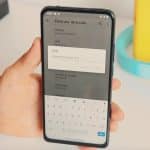 Guía paso a paso para configurar Internet Movistar por mensaje: Configurar APN de forma sencilla
Guía paso a paso para configurar Internet Movistar por mensaje: Configurar APN de forma sencilla- Nombre: introduce un nombre descriptivo para identificar este APN.
- APN: aquí debes ingresar el nombre del APN proporcionado por tu operador.
- Proxy: en caso de que tu operador requiera el uso de un proxy, deberás ingresar su dirección aquí.
- Puerto: si el proxy utilizado tiene un puerto específico, introdúcelo en este campo.
- Nombre de usuario y contraseña: si tu operador requiere autenticación, deberás proporcionar el nombre de usuario y la contraseña correspondientes.
Completa los campos con la información correcta siguiendo las indicaciones de tu operador y guarda los cambios realizados.
Paso 5: Activar el APN
Una vez guardada la configuración del APN, asegúrate de seleccionar el APN que acabas de crear o modificar como el APN predeterminado. Esta opción puede encontrarse en la misma pantalla de configuración del APN o en la sección de «Redes móviles» o «Redes celulares».
Conclusión
Configurar correctamente el APN en tu dispositivo Android es esencial para garantizar una conexión estable y eficiente a internet a través de los datos móviles. Siguiendo estos sencillos pasos, podrás disfrutar plenamente de los servicios en línea que ofrece tu teléfono.
Recuerda que la configuración del APN puede variar dependiendo de tu operador y de la versión de Android que utilices. Si tienes alguna dificultad o deseas obtener información más específica sobre la configuración del APN en tu dispositivo, te recomendamos contactar con el servicio de atención al cliente de tu operador para recibir asistencia.
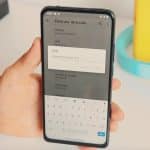 Guía paso a paso para configurar Internet Movistar por mensaje: Configurar APN de forma sencilla
Guía paso a paso para configurar Internet Movistar por mensaje: Configurar APN de forma sencilla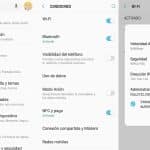 La guía definitiva para configurar la APN en tu Samsung: paso a paso para optimizar tu conexión
La guía definitiva para configurar la APN en tu Samsung: paso a paso para optimizar tu conexión